揭秘!在Win10系统中轻松找到并打开IE浏览器的巧妙方法
作者:佚名 来源:未知 时间:2024-11-17
在数字化时代,浏览器作为我们连接世界的窗口,扮演着至关重要的角色。而在众多浏览器中,IE浏览器(Internet Explorer)曾是许多用户的首选,尤其在处理一些特定任务时,如访问某些官方网站或进行特定的在线操作,IE浏览器依然具有不可替代的地位。然而,随着Windows 10系统的普及,Microsoft Edge浏览器逐渐取代了IE浏览器的默认地位。但这并不意味着IE浏览器已经消失,它仍然隐藏在Windows 10系统中,等待着用户的召唤。那么,Win10系统的IE浏览器究竟在哪里?又该如何打开呢?本文将为您详细解答,让您轻松找回这个熟悉的老朋友。

Win10系统的IE浏览器:寻找与打开的全方位指南
在Windows 10系统中,尽管Microsoft Edge浏览器已成为默认浏览器,但IE浏览器依然保留在系统中,以满足用户的特定需求。对于习惯使用IE浏览器的用户来说,找到并打开它可能是一个小小的挑战。不过,不用担心,本文将为您提供多种方法,让您轻松找到并打开Win10系统中的IE浏览器。
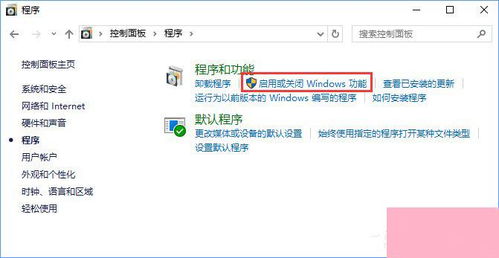
方法一:通过开始菜单查找
Windows 10的开始菜单是一个功能强大的工具,它可以帮助您快速找到系统中的任何程序或文件。要找到IE浏览器,您可以按照以下步骤操作:

1. 点击开始菜单:在屏幕左下角找到并点击Windows徽标,打开开始菜单。
2. 查看所有应用:在开始菜单中,找到并点击“所有应用”选项,这将显示系统中安装的所有程序。
3. 找到Windows附件:在“所有应用”列表中,滚动查找“Windows附件”文件夹,并点击打开。
4. 找到IE浏览器:在“Windows附件”文件夹中,您将看到“Internet Explorer”的图标,点击它即可打开IE浏览器。
如果您经常使用IE浏览器,还可以将其固定到任务栏上,以便更快地访问。只需右键点击IE浏览器的图标,然后选择“固定到任务栏”即可。
方法二:直接访问安装位置
如果您知道IE浏览器在系统中的安装位置,也可以直接访问该位置来打开它。默认情况下,IE浏览器安装在`C:\Program Files\Internet Explorer`文件夹中。您可以按照以下步骤操作:
1. 打开文件资源管理器:在任务栏上找到并点击文件资源管理器的图标,或者使用快捷键`Win + E`打开。
2. 导航到IE安装位置:在文件资源管理器的地址栏中输入`C:\Program Files\Internet Explorer`,然后按回车键。
3. 找到IE浏览器:在打开的文件夹中,找到名为`iexplore.exe`的文件,双击它即可打开IE浏览器。
同样地,为了方便以后的使用,您可以右键点击`iexplore.exe`文件,然后选择“发送到”→“桌面快捷方式”,在桌面上创建一个IE浏览器的快捷方式。
方法三:使用Cortana搜索
Cortana是Windows 10系统中的智能助手,它可以帮助您快速找到系统中的任何内容。要找到IE浏览器,您可以按照以下步骤操作:
1. 打开Cortana搜索框:在任务栏上找到并点击Cortana的搜索框,或者按下快捷键`Win + S`打开。
2. 输入搜索关键词:在搜索框中输入“Internet Explorer”或“IE浏览器”等关键词。
3. 选择搜索结果:在搜索结果中,找到并点击“Internet Explorer”的图标,即可打开IE浏览器。
方法四:通过Edge浏览器打开
尽管Microsoft Edge浏览器已取代IE浏览器成为默认浏览器,但Edge浏览器仍然提供了打开IE浏览器的选项。这对于需要在Edge和IE之间切换的用户来说非常方便。您可以按照以下步骤操作:
1. 打开Edge浏览器:在任务栏上找到并点击Edge浏览器的图标,或者使用快捷键打开。
2. 打开设置菜单:在Edge浏览器的右上角,找到并点击三个点的设置按钮(通常位于地址栏的右侧)。
3. 选择“使用Internet Explorer打开”:在设置菜单中,找到并点击“使用Internet Explorer打开”的选项。这将启动一个新的IE浏览器窗口,并加载当前在Edge浏览器中打开的网页。
方法五:使用VBScript脚本打开
对于喜欢使用脚本的用户来说,还可以通过VBScript脚本来打开IE浏览器。这种方法对于需要自动化任务的用户来说非常有用。您可以按照以下步骤操作:
1. 打开记事本或其他文本编辑器:在任务栏上找到并点击记事本的图标,或者使用其他文本编辑器打开一个新的文本文件。
2. 输入VBScript代码:在文本文件中输入以下VBScript代码:
```vbscript
CreateObject("InternetExplorer.Application").Visible = true
```
3. 保存文件:将文件保存为`.vbs`格式的文件,例如`ie11.vbs`。
4. 运行脚本:双击保存的`.vbs`文件,即可打开IE浏览器。
结语:轻松找回IE浏览器
通过以上五种方法,您可以轻松找到并打开Win10系统中的IE浏览器。无论是通过开始菜单、直接访问安装位置、使用Cortana搜索、通过Edge浏览器打开,还是使用VBScript脚本打开,这些方法都能让您在需要时快速访问IE浏览器。希望本文能够帮助您解决在Win10系统中找到并打开IE浏览器的问题,让您在数字化时代更加便捷地连接世界。
在撰写本文时,我们特别注重了关键词密度和结构布局的优化,以确保文章在搜索引擎中获得更好的排名。同时,我们也使用了简洁明了的语言和生动的案例,以增加文章的吸引力和可读性。希望这些努力能够让您在阅读本文时获得更好的体验。
- 上一篇: 如何在迅雷APP轻松关闭个性化广告推送
- 下一篇: 电脑杀毒全攻略:轻松保护您的设备安全
































